In questo articolo, parleremo di come configurare un router Zyxel Keenetic tramite il sistema di amministrazione 192.168.1.1. Ho creato per te istruzioni dettagliate su come collegare uno Zyxel Keenetic Lite, 4G, Start, Giga, Omni, Ultra o qualsiasi altro router utilizzando il software di seconda generazione a casa. Il manuale è adatto sia per un nuovo router che per la configurazione di uno usato. Oggi è possibile installare e mostrare la seconda generazione del pannello di amministrazione: perché non guardarla in dettaglio? Inoltre, recentemente ho spesso affrontato tali problemi dei lettori che non possono installare il Wi-Fi su Zixel Kinetic o non si connette a Internet.
UPD: Amici, al momento il marchio Keenetic si è separato da Zyxel ed è diventato un produttore separato di apparecchiature di rete per un'ampia gamma di utenti. Pertanto, oggi c'è un po 'di confusione quando una persona si è acquistata un nuovo Keenetic Lite e trova istruzioni sul vecchio Zixel Kinetic Lite.

Questo articolo è dedicato specificamente alla versione obsoleta, già fuori produzione: Zyxel Keenetic Lite, quindi se hai un router in una custodia nera, continua a leggere. Se hai un nuovo modello, allora devi andare in un'altra pagina dedicata alla nuova serie Keenetic KN.
Come collegare un router Zyxel Keenetic Lite a un computer
Iniziamo con come collegare il router Zyxel Keenetic Lite a un computer o laptop. Per fare ciò, inserisci il cavo del provider nella porta blu "Internet" e il cavo di connessione con un'estremità nella scheda di rete del computer, l'altra in uno dei connettori gialli del router, che qui vengono chiamati "Rete domestica".

Accade spesso che a casa non ci sia un computer a portata di mano. Quindi puoi configurare Keenetic direttamente dal tuo telefono, tablet o laptop tramite WiFi. Per fare ciò, diamo un'occhiata all'adesivo situato nella parte inferiore del case del centro Internet (è così che i rappresentanti Zyxel chiamano i loro router). Questa etichetta conterrà le informazioni per accedere alle impostazioni iniziali.
- Nome della rete,
- password per connettersi
- e l'indirizzo web per accedere al router.

Istruzioni dettagliate per configurare un router Zyxel Keenetic Lite
Per accedere alle impostazioni di Zyxel Keenetic come amministratore da un computer, il produttore suggerisce di utilizzare l'indirizzo web "my.keenetic.net". Allo stesso tempo, una coppia di login e password nella serie Keenetic di prima generazione per impostazione predefinita sembrava "admin / 1234", e sui nuovi modelli, questi dati vengono impostati in modo indipendente alla prima connessione. È anche possibile inserire il router tramite il suo indirizzo IP - 192.168.1.
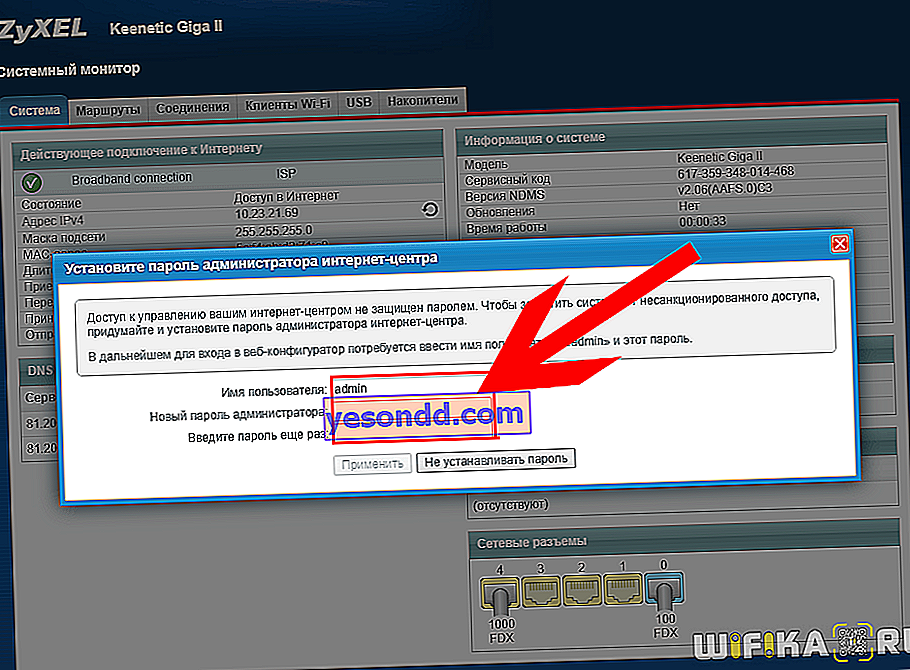
Se si verifica un errore, controlla l'articolo in cui descrivo in dettaglio cosa deve essere fatto sul computer per essere sicuro di entrare nelle impostazioni di Zyxel.
Connessione Internet al router Zyxel Keenetic
Diamo un'occhiata più da vicino a come connettere il router Zyxel Keenetic a Internet utilizzando i tipi più popolari.
Per fare ciò, sono necessarie le seguenti informazioni dal provider:
- Protocollo di connessione Internet (IP dinamico, IP statico, PPTP, PPPoE, L2TP)
- Se necessario, l'indirizzo IP o il nome di dominio del server
- Se necessario: login e password per la connessione
- Scopri se il provider filtra l'indirizzo MAC del computer
Prima di tutto, devi fare affidamento sul tipo di connessione Internet.
Nel caso in cui il provider fornisca servizi tramite un indirizzo IP dinamico, allora è sufficiente inserire il cavo nella porta WAN e avviare immediatamente la configurazione WiFi.
IP statico
Se ti viene fornito un IP statico per connetterti a Internet, vai nel menu in basso sull'icona a forma di globo ("Internet") e apri la scheda "IPoE". Fare clic su "Aggiungi interfaccia"
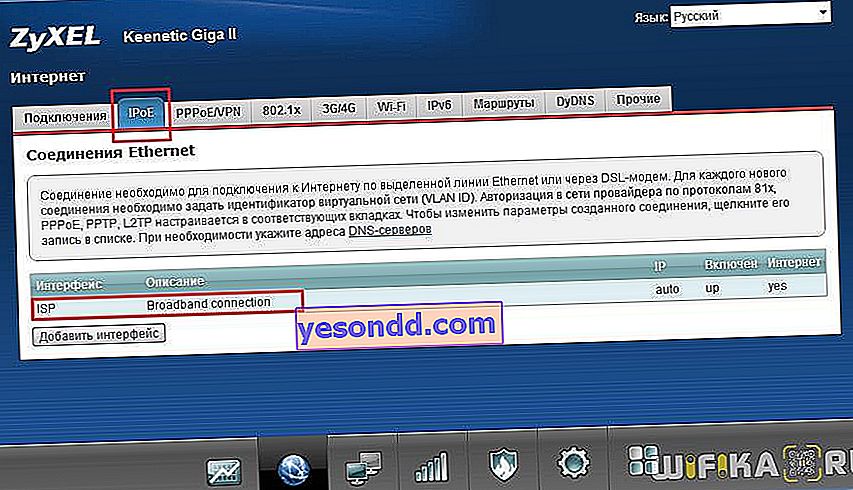
In una nuova finestra, nel menu "Impostazioni IP", selezionare manuale e immettere i dati forniti - IP, gateway, maschera. A volte è necessario specificare anche gli indirizzi dei server DNS, ma molto spesso questi campi vengono lasciati vuoti. Attiviamo anche le caselle di controllo "Abilita" e "Usa per l'accesso a Internet"
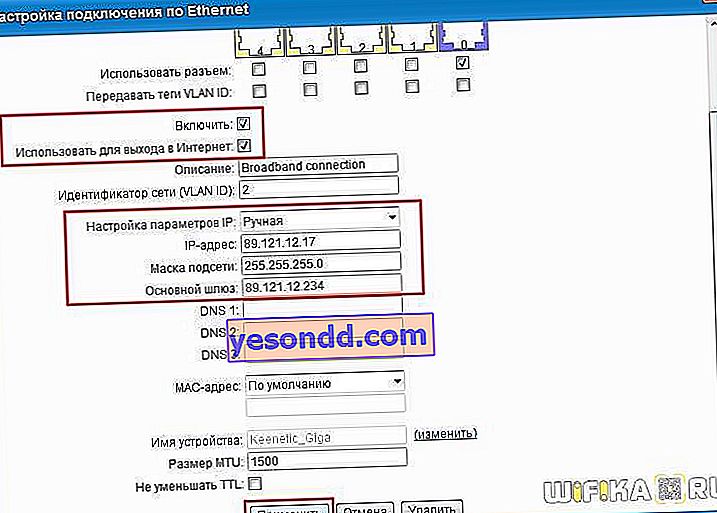
Salviamo, dopodiché abbiamo accesso al World Wide Web.
Configurazione di PPPoE su Zyxel Keenetic per Rostelecom
In caso di connessione al provider Rostelecom e simili, sarà necessario selezionare l'impostazione tramite il protocollo PPPoE. Per fare questo, vai alla sezione "Internet" nel menu in basso e apri la scheda "PPPoE / VPN". Premere il pulsante "Aggiungi connessione".
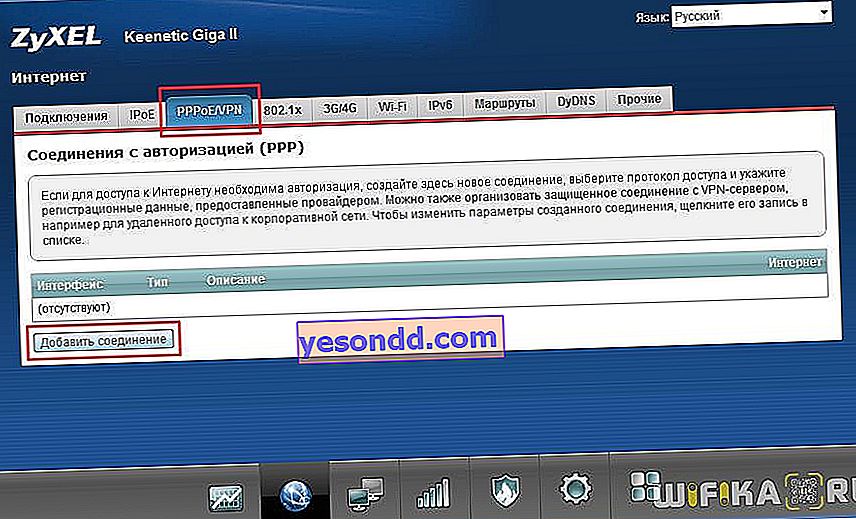
Si aprirà una nuova finestra delle impostazioni del router Zyxel.
- Per prima cosa, inseriamo nuovamente le caselle di controllo sugli elementi "Abilita" e "Usa per l'accesso a Internet".
- In secondo luogo, nel tipo di connessione, imposta PPPoE
- In terzo luogo, inseriamo il login e la password per la connessione al provider.
Questo è fondamentale. Succede che il provider Internet ti chieda di specificare l'indirizzo e il nome del server, nonché il nome dell'hub, quindi inseriamo anche questi parametri.
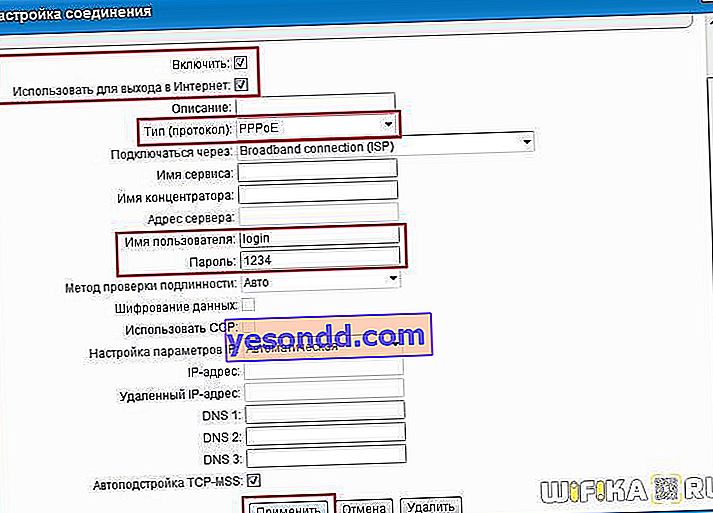
Prestare attenzione alla voce "Configurazione dei parametri IP". Questa impostazione dovrebbe essere visualizzata anche nell'accordo con il fornitore. Molto spesso, viene lasciato "IP automatico", quando un indirizzo IP esterno viene emesso dal provider tramite un client DHCP.
Se l'IP è statico, seleziona questa voce dall'elenco a discesa e inserisci i dati dal contratto (IP, maschera, gateway).
Se l'IP non viene emesso per la porta Internet, selezionare "Nessun indirizzo IP".
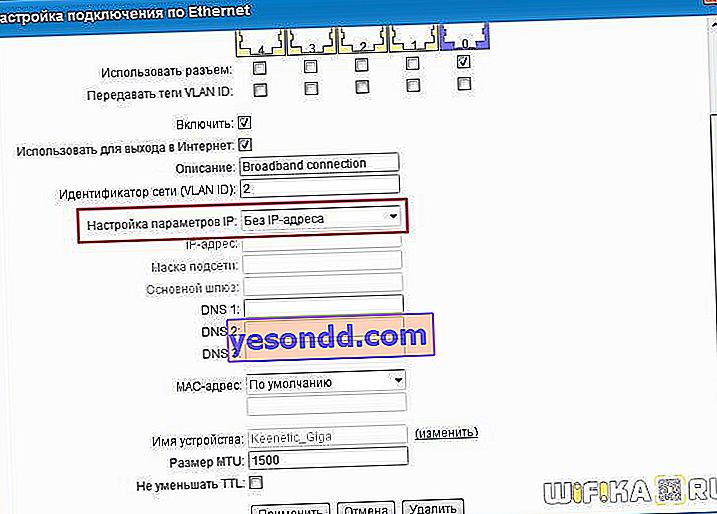
Successivamente, applichiamo le modifiche e attendiamo il riavvio del router
Connessione Zyxel Keenetic tramite configurazione L2TP / PPTP per Beeline
Questo tipo di connessione è tradizionalmente fornito da Beeline (in passato Corbin). Le sue impostazioni sono nella stessa posizione della precedente, solo che invece di PPPoE nel tipo di protocollo selezioniamo L2TP o PPTP. E anche la riga "Indirizzo server" apparirà senza fallo: prendiamo tutti i dati dal contratto per la fornitura di servizi Internet.
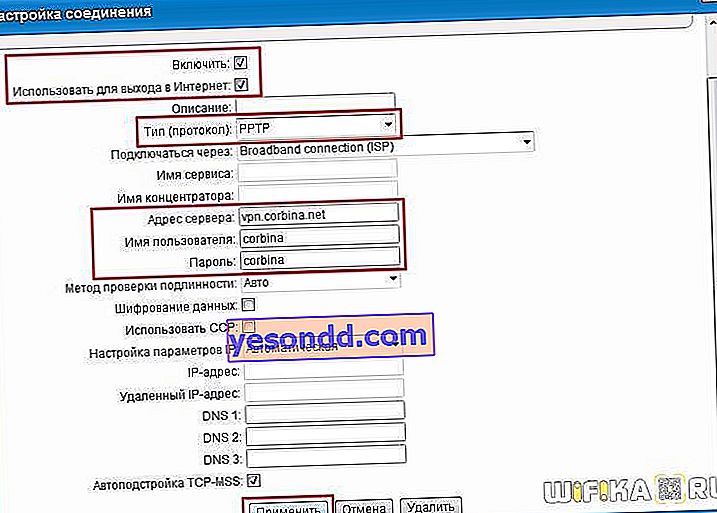
Configurazione di una rete WiFi su un router Zyxel Keenetic
Ora che Internet è disponibile sul computer principale collegato via cavo, è necessario configurare la sua distribuzione tramite WiFi tramite il router Zyxel Keenetic Lite. Per fare ciò, vai al menu in basso nella sezione "WiFi" e imposta i valori per
- Nome,
- Tipo di protezione (WPA2)
- Chiave di rete (da 8 caratteri)
Abbiamo anche messo un segno di spunta su "Abilita punto di accesso".
Il resto può essere lasciato per impostazione predefinita per ora: parametri aggiuntivi sono già stati scritti ripetutamente sulle pagine del blog nelle conversazioni su altri modelli di router.
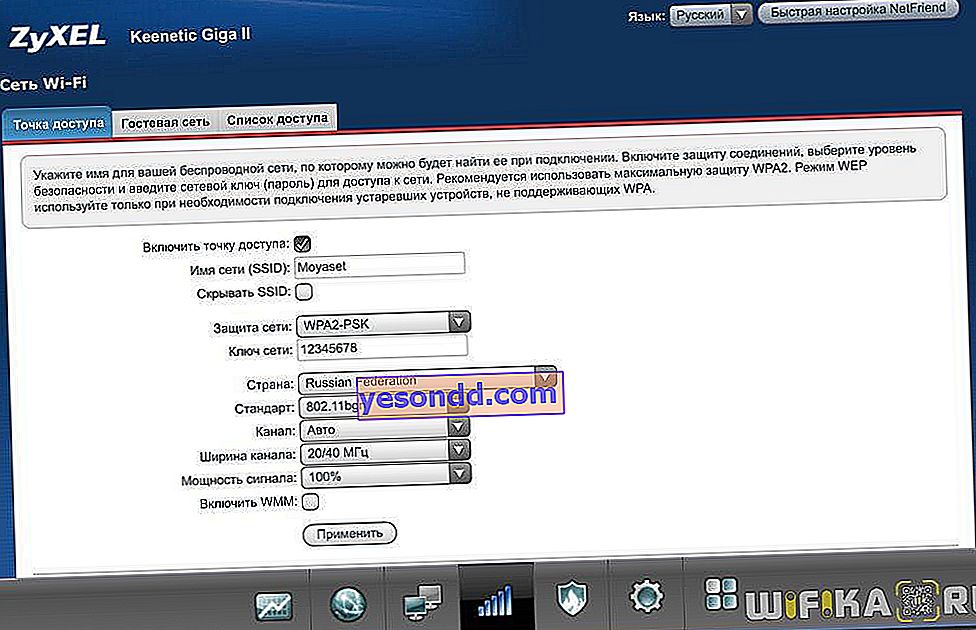
Applichiamo e attendiamo il riavvio, dopodiché comparirà nella lista per la connessione una nuova rete wireless con il nome da noi specificato.
Abbiamo capito come connettere un router Zyxel Keenetic, andare al tuo account personale e configurare il WiFi: sono sicuro che ora puoi farlo da solo. Come abbiamo visto, ci sono molte cose nel pannello di controllo, quindi parleremo gradualmente di altri usi sul nostro sito web.
